Trello는 2011년에 출시된 이래로 사용하기 쉬운 최고의 무료 칸반 도구 중 하나로 손꼽혀 왔습니다. 10년이 지난 지금, Trello는 계속해서 다음과 같은 훌륭한 옵션이 되고 있습니다 칸반 소프트웨어 .
하지만 그렇다고 해서 완벽하게 프로젝트 관리 소프트웨어 모든 규모의 팀을 위한 솔루션?
그렇지 않습니다.
기능의 한도가 제한적이고 종합적인 보고 기능이 부족하기 때문에 Trello는 프로젝트 관리자에게 가장 이상적인 솔루션은 아닙니다. 여전히 스페이스의 필수품으로 남아 있지만, 많은 팀이 생산성을 높이기 위해 최고의 Trello 대안을 찾고 있습니다.
이 글에서는 현재 사용 가능한 최고의 Trello 대안을 다루고 다양한 기능, 장단점, 가격 및 제품 평가를 강조하여 님께 가장 적합한 옵션을 찾을 수 있도록 하겠습니다
시작해보자!
사용자가 Trello 대안을 검색하는 이유는 무엇입니까?
칸반 기반 도구를 찾는 사용자들에게 Trello는 한동안 즐겨찾기에 올랐던 서비스였습니다. 하지만 최근 무료 플랜, 특히 공동 작업자 한도와 관련된 변경 사항으로 인해 일부 사용자가 대안을 찾게 된 것으로 보입니다.
2024년 4월부터 Trello는 무료 작업 공간의 공동 작업자 수에 한도를 설정하고 있습니다. 작업 공간에 10명 이상의 공동 작업자가 있는 경우, 사용자는 플랜을 업그레이드하거나 총 공동 작업자 수를 줄이지 않는 한 더 많은 사람을 초대할 수 없게 됩니다.
2024년 5월부터는 10명 이상의 공동 작업자가 있는 작업 공간이 읽기 전용 모드로 전환되어 공동 작업자를 10명 이하로 한도 제한하지 않으면 보드를 편집할 수 없게 됩니다.
사람들이 Trello 대안을 고려하는 추가적인 이유는 다음과 같습니다:
- 한도 제한적인 유연성 및 맞춤형 옵션: Trello의 단순한 디자인은 때때로 복잡한 프로젝트에 한도가 될 수 있습니다.
- 내장된 프로젝트 보고 기능 부족: 사용자는 도구의 보고 기능을 향상시키기 위해 추가 비용이 발생하는 파워업에 의존해야 합니다.
- 타사 통합에 대한 지나친 의존성: Trello는 기능 확장을 위해 다양한 파워업을 제공하지만, 필수 기능이 기본으로 제공되는 것을 선호하는 일부 사용자에게는 단점이 될 수도 있습니다.
- 대규모 팀에게는 비효율적: 최근 변경된 사항으로 인해, 공동 작업자 수 제한으로 인해 대규모 팀에게는 Trello의 무료 버전이 최선의 선택이 아닐 수 있습니다.
- 취약한 고급 작업 관리: 일부 사용자에게 필요할 수 있는 시간 추적, 작업 우선순위 지정, 자세한 상태 업데이트와 같은 고급 기능이 부족합니다.
- 무료 버전의 제한된 저장소: 무료 버전은 첨부 파일당 최대 10MB만 제공하므로 대용량 파일을 다루는 팀에게는 상당히 제한적일 수 있습니다.
당신이 알아야 할 최고의 Trello 대안 20가지
최고의 프로젝트 관리 소프트웨어를 선택하는 것은 쉬운 작업이 아닙니다. 무료 옵션만 찾는 것이 아니라면(여기에는 수많은 옵션이 있습니다!), 팀을 위한 투자입니다.
프로젝트를 효과적으로 관리하고 생산성을 높이는 데 필요한 모든 기능을 갖춘 도구인지 확인하려면 최고의 Trello 대안 20가지 목록을 확인하세요:
1. ClickUp 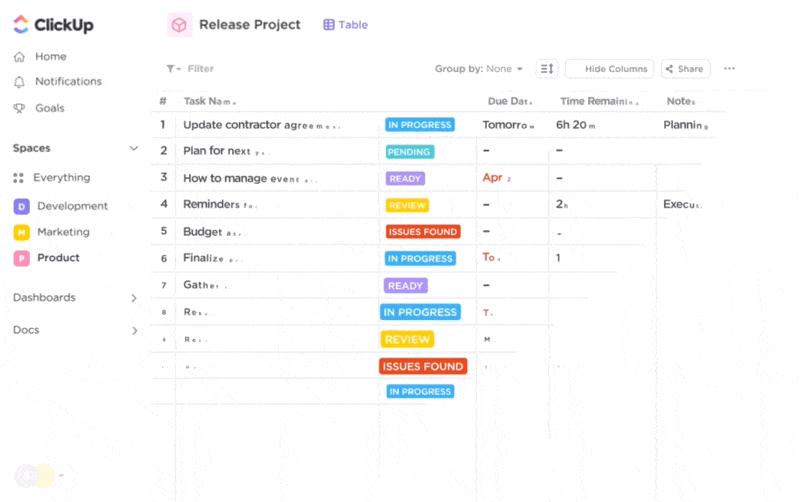
ClickUp은 함께 일하는 모든 사람의 모든 요구 사항을 충족하는 15개 이상의 사용자 지정 가능한 보기를 제공합니다
물론, ClickUp이 목록의 맨 위에 있지만, 수많은 타당한 이유와 고객 사례 trello에서 전환한 이유를 설명합니다. ClickUp은 팀이 함께 모여 작업, 문서, 채팅, 목표, 화이트보드 등을 사용하여 일을 계획, 정리, 협업하는 올인원 생산성 플랫폼입니다!
ClickUp은 15개 이상의 사용자 지정 가능한 보기를 제공하며, 그 중 최소 10개는 Free Forever 플랜에 포함되어 있다는 점에서 독특합니다! 간단하고 사용하기 쉬운 Trello의 보드 보기에서 벗어날 수 없다면 운이 좋으신 겁니다.
트렐로의 ClickUp 보드 보기 를 클릭하면 거의 모든 것을 끌어다 놓을 수 있어 프로젝트가 빠르게 진행됩니다. 한 단계 더 나아가 자신과 팀에 가장 적합한 필드별로 작업을 사용자 정의하거나 그룹화하세요.

ClickUp의 보드 보기에서 상태, 사용자 지정 필드, 우선순위 등을 기준으로 칸반 보드의 작업을 그룹화하세요
더 많은 기능을 원하시나요? ClickUp 목록 보기는 GTD 스타일의 할 일 목록에서 프로젝트를 보고 작업을 할당하려는 분들에게 적합합니다.
모든 작업 목록을 쉽게 보고 완료되면 체크 표시할 수 있습니다! 그리고 Trello에는 목록 보기가 없다는 것을 기억하세요!
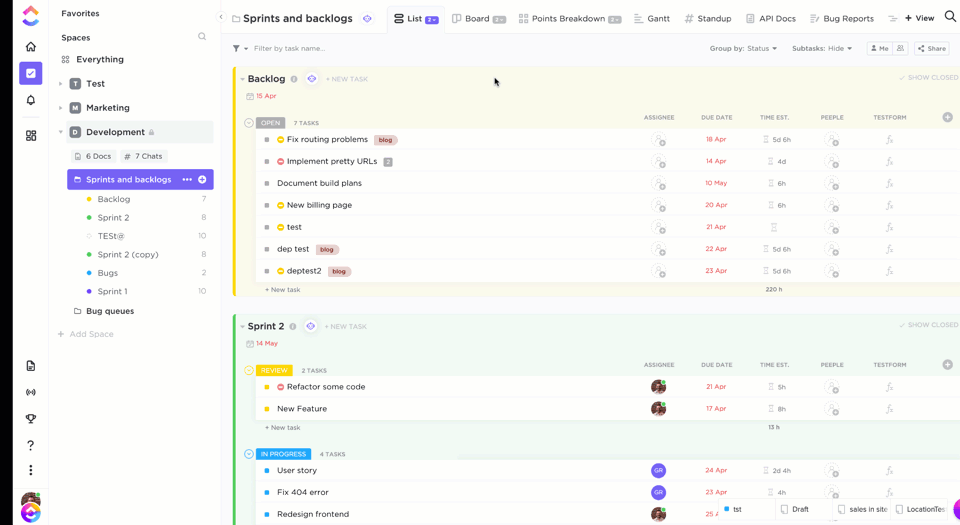
ClickUp의 목록 보기에서 프로젝트 및 작업 보기
Trello는 다양한 프로젝트 개요를 제공하지 않기 때문에 프로젝트 관리자가 다음과 같은 작업을 수행해야 하는 어려움이 있습니다 팀 업무량 관리하기 . 그러나 ClickUp의 박스 보기는 프로젝트 관리자에게 조직에서 어떤 일이 일어나고 있는지 개략적인 개요를 제공합니다.
작업은 담당자별로 정렬되므로 팀의 작업을 빠르게 추적하고 업무량을 관리할 수 있습니다. 이를 통해 팀은 다음과 같은 box 밖에서 생각할 수 있습니다 용량 플랜 .
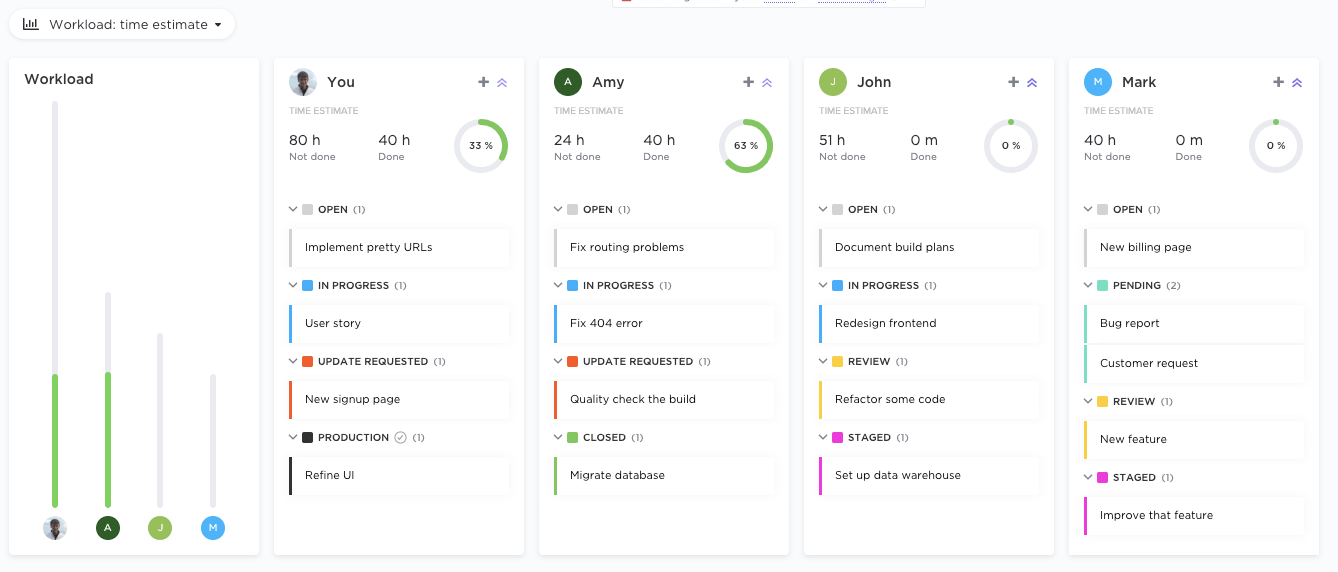
ClickUp의 박스 보기에서 작업 및 작업량 개요 보기
ClickUp의 계층 및 구성
Trello의 사용자 인터페이스는 깔끔하고 직관적이지만, 자칫 복잡해질 수 있습니다. 칸반 보드에 얼마나 많은 Trello 카드를 넣을 수 있는지 생각해보면 너무 많다!라고 말할 수 있을 것입니다
안타깝게도 프로젝트를 세분화하여 각 작업과 하위 작업에 적절한 스페이스를 부여할 수 있는 방법은 없습니다. 하지만 ClickUp은 체계적이고 간단한 프로젝트 관리를 위한 계층 구조 구조로 변경하세요: 작업 공간 > 스페이스 > 폴더 > 리스트 > 작업 > 하위 작업
ClickUp의 견고한 계층 구조
프로젝트에 새 팀원을 추가하는 순간 Trello는 빠르게 정리되지 않습니다. 팀이 댓글에 대한 조치를 취하지 않는 것이 걱정된다면 Trello로 할 수 있는 일이 거의 없습니다.
ClickUp의 할당된 댓글 기능을 사용하면 팀원에게 댓글을 작업 항목으로 할당할 수 있습니다. 팀원이 작업 항목을 완료하면 해당 댓글이 해결됨으로 표시되어 팔로워가 후속 조치를 취하는 수고를 덜 수 있습니다.
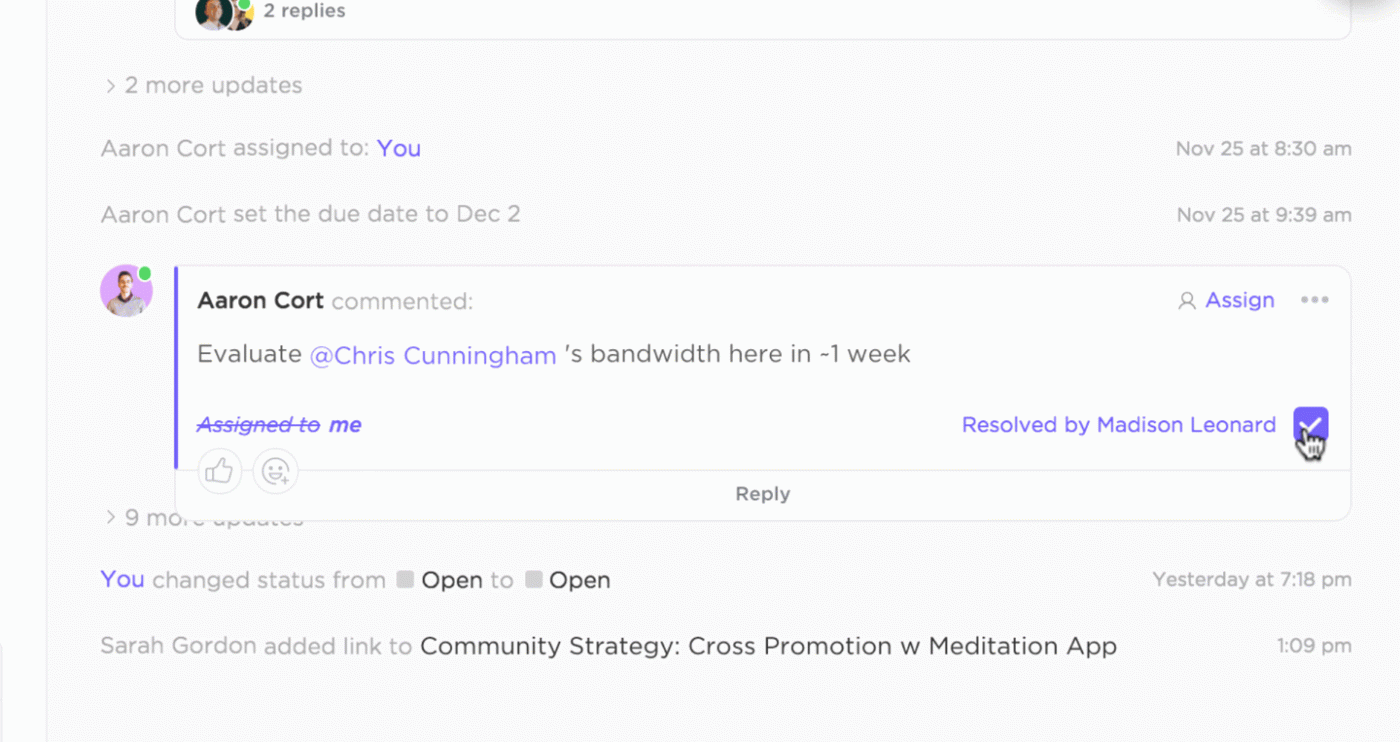
ClickUp 작업 내에서 코멘트 할당하기
ClickUp 주요 기능
- 문서
: 자세한 회사를 만들고 저장하는 클라우드 기반 협업 도구 및프로젝트 관련 문서
- 목표 목표
: 설정하고 추적하십시오비즈니스 메트릭
- 마인드 맵 마인드 맵 : 처음부터 또는 기존 작업을 사용하여 아름다운 시각적 윤곽선 만들기
- 목표 목표
: 설정하고 추적하십시오비즈니스 메트릭
- 스프린트 위젯 : 추가번다운 차트, 번업 차트 및 누적 흐름도를 대시보드에 추가하세요
- 진행 중인 작업 한도: 칸반 보드에서 이 ClickApp을 사용하여 팀의 번아웃을 방지하세요
- 우선순위: 작업을 긴급, 높음, 보통, 낮음 우선순위로 정리하여 팀원들이 어디서부터 시작해야 할지 알 수 있도록 합니다
- 맞춤형 액세스 권한: 클라이언트와 프리랜서가 프로젝트 스페이스에 액세스할 수 있도록 맞춤형 권한을 생성하세요IOS 및 안드로이드용 모바일 앱 준비되면.
ClickUp 고객 평가
- G2: 4.7/5 (2,000개 이상의 리뷰)
- Capterra: 4.7/5 (2,000개 이상의 리뷰)
아직 확신이 서지 않으세요? 저희가 도와드리겠습니다-숙제를 하고 자세히 살펴보세요 clickUp이 최고의 Trello 대안 인 이유 .
2. Asana
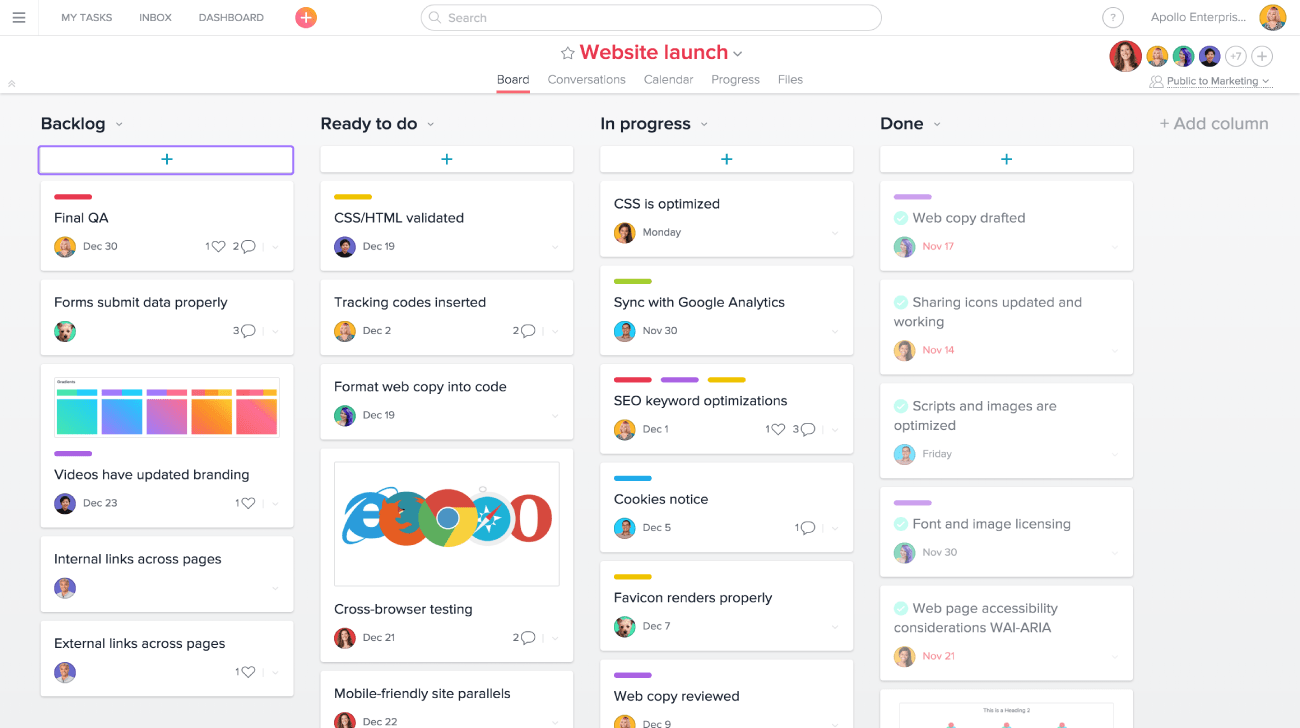
Asana의 칸반 스타일 보드 보기 Asana 는 인기 있는 Trello 경쟁자입니다. 사실, 저희는 에서 Asana와 Trello를 비교했습니다 이전 가이드에서 나란히 비교한 적이 있습니다. Asana는 간단한 프로젝트입니다 계획 도구 다양한 통합 기능을 통해 효율적으로 일을 관리할 수 있습니다.
Trello와 Asana를 비교해보면, 동일한 간소화된 인터페이스로 더 많은 기능을 제공하는 Asana를 발견할 수 있습니다.
이 도구의 단점 중 하나는 마인드 맵 보기 기능이 내장되어 있지 않다는 점입니다. asana와 ClickUp 비교하기 팀에 가장 적합한 도구를 확인하세요!
Asana 주요 기능
- 목록, 칸반 보드 또는 타임라인 보기에서 작업 보기
- 시작에 도움이 되는 50개 이상의 프로젝트 템플릿
- 타임라인이 있는 간트 차트
- 몇 초 만에 맞춤형 규칙을 생성하여 일반적인 작업을 자동화하고 오류를 줄입니다
Asana 전문가
- 강력한 협업 기능과 통합basecamp와 같은 도구 및Microsoft Teams
- 업무량 관리 시스템을 사용하여 번아웃을 방지하세요
Asana로 목표 진행 상황을 관리하세요목표 추적 시스템
Asana 단점
- 기본 시간 추적 기능 없음
- 여러 담당자를 추가 할 수 없습니다
- 무료 체험판 버전에는 사용자 정의 필드 또는 양식 보기가 없음
Asana 가격
Asana는 4가지 요금 플랜을 제공합니다:
- 기본 플랜: Free
- 프리미엄 플랜: 회원당 월 $ 12
- 비즈니스 플랜 : 회원당 월 $ 24.99
- 엔터프라이즈 플랜: 자세한 내용은 문의
Asana 고객 평가
- G2: 4.3/5 (7,000개 이상의 리뷰)
- Capterra: 4.4/5 (9,000개 이상의 리뷰)
에 대해 알아보기 최고의 Asana 대안 완전한 가이드에서!
3. ProofHub
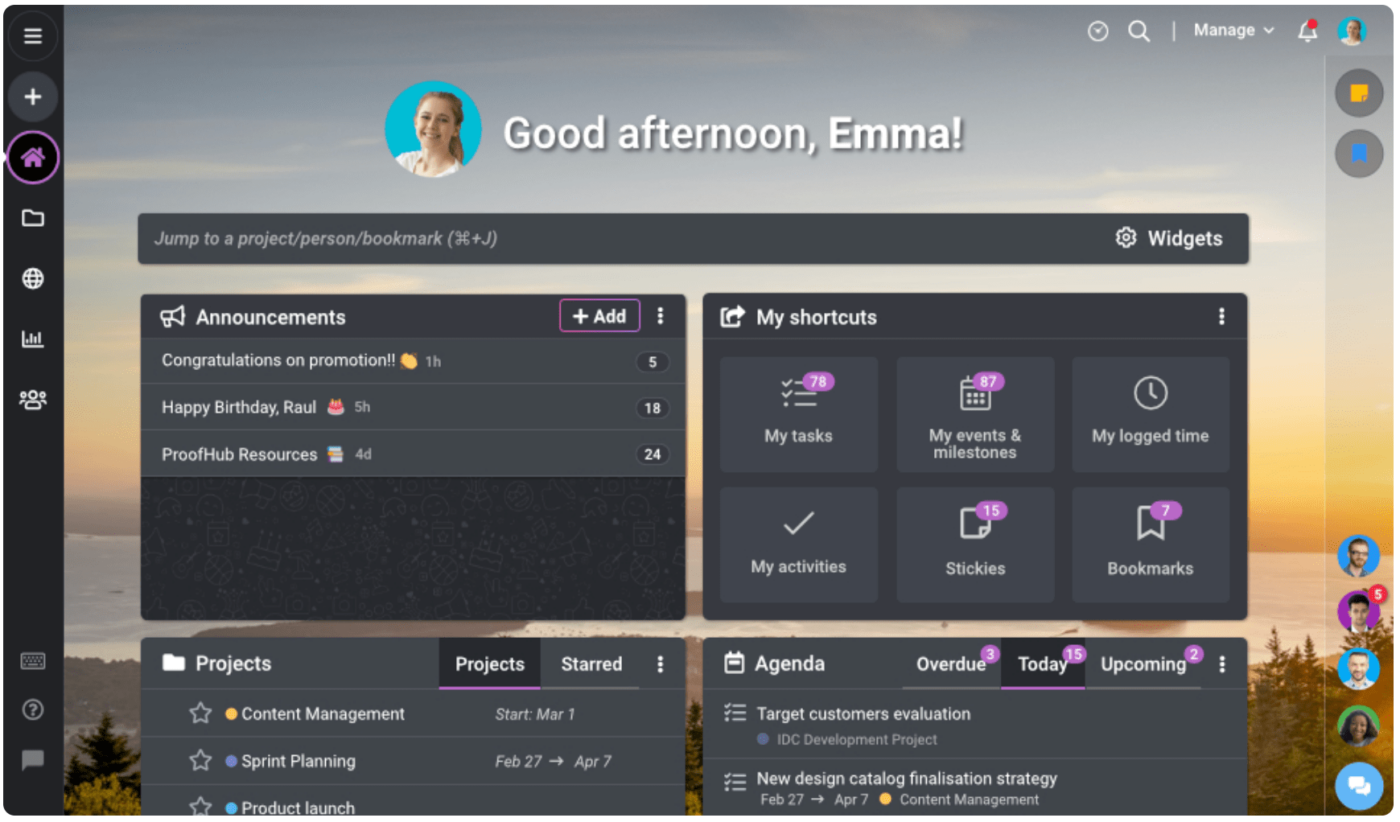 Proofhub의
홈 대시보드 보기
Proofhub의
홈 대시보드 보기
ProofHub는 또 다른 훌륭한 Trello 대안입니다. 유용한 기능이 많아서 프로젝트 관리자는 프로젝트를 효과적으로 관리하는 데 어려움이 없습니다.
하지만 이 앱에는 복잡한 프로젝트 관리를 위한 기능이 부족합니다. 예를 들어, Proof허브에는 여러 자동화 기능이나 장기적인 프로젝트 관리 기능이 없습니다 프로젝트 계획 기능.
따라서 확장 플랜이 있는 소규모 팀이라면 이 프로젝트 관리 도구 는 아마도 여러분과 함께 확장할 수 없을 것입니다. 그렇다면 이 도구를 장기적으로 사용하시겠습니까?
어디 보자:
ProofHub 주요 기능
Wrike 주요 기능
- Zapier와 같은 앱과 통합 가능,Github, Gmail
- 실시간 업데이트를 위한 상세 보고서
- 팀 업데이트를 위한 프로젝트 뉴스피드
- 팀이 올바른 순서로 작업을 완료할 수 있도록 작업 우선순위 지정
Wrike 전문가
- 앱을 400개 이상의 다양한SaaS 앱 wrike 통합 애드온 사용
- 내장된 시간 추적기로 작업 및 프로젝트에 소요된 시간을 추적하세요
- 관리 도구는 팀과 함께 확장할 수 있습니다
Wrike 단점
- 독립적인 노트 필기 기능 없음
- 무료 플랜에는 Google 드라이브 및 MSFT Office 365와 같은 기본 통합 기능 만 있습니다
- 신속한 커뮤니케이션을위한 적절한 채팅 통합 없음
Wrike 가격
Wrike는 세 가지 플랜을 제공합니다:
- 무료
- 프로페셔널 변형: 사용자 당 월 $ 9.80
- 비즈니스 변형 : 사용자 당 월 $ 24.80
Wrike 고객 평가
- G2: 4.2/5 (1,400개 이상의 리뷰)
- Capterra: 4.2/5 (1,600개 이상의 리뷰)
더 알아보기 최고의 Wrike 대안 최신 비교 보고서에서
7. 마이스터태스크
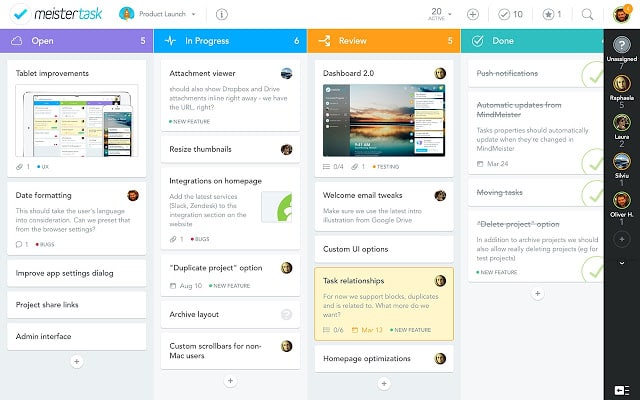 마이스터태스크
보드 보기
마이스터태스크
보드 보기
강력한 칸반 보드를 갖춘 무료 Trello 대안 중 하나는 마이스터태스크입니다. 각 보드는 사용자 지정 가능한 드래그 앤 드롭 인터페이스를 갖추고 있습니다 애자일 프로젝트 관리 tool.
플랫폼에서는 담당자가 여러 명일 경우 일이 복잡해지고 팀이 작업을 완료하지 못할 수 있다고 판단하기 때문에 한 명의 사용자에게만 작업을 할당할 수 있습니다. 하지만 작업에 모든 인력이 필요한 경우에는 어떻게 해야 할까요?
그럴 일은 없습니다. 🤷♂️
마이스터태스크 주요 기능
- 각 보드에는 팀 협업을 위한 활동 스트림이 있습니다
- 실시간 업데이트가 가능한 맞춤형 프로젝트 보드
- 아이디어와 중요한 노트를 적을 수 있는 내장 메모장
- 댓글에 팀원을 태그하여 모든 사람에게 정보를 제공하세요
마이스터태스크 전문가
- 사용하기 쉽고 간단한 드래그 앤 드롭 사용자 인터페이스
- 반복 작업 템플릿을 사용하여 반복 작업을 자동화합니다
- 다음과의 수많은 통합slack과 같은 앱과 수많은 통합, Microsoft Teams, Outlook 등과 같은 앱과 통합 가능
마이스터태스크 단점
- 모바일 앱은 데스크톱 앱만큼 강력하지 않음 (알림 지연)
- 무료 플랜은 한도가 제한되어 있으며 모든 통합 또는 반복 작업을 사용할 수 없습니다
- 전용 작업 우선순위 기능이 없기 때문에 태그를 사용하여 우선순위를 설정해야 합니다
마이스터태스크 가격
마이스터태스크는 세 가지 요금 옵션을 제공합니다:
- Free plan: 무료 플랜
- 프로 플랜: 사용자 당 월 $ 4.19
- 비즈니스 플랜: 사용자 당 월 $ 10.39
마이스터태스크 고객 평가
- G2: 4.6/5 (100개 이상의 리뷰)
- 카테라: 4.7/5 (900개 이상의 리뷰)
8. Airtable
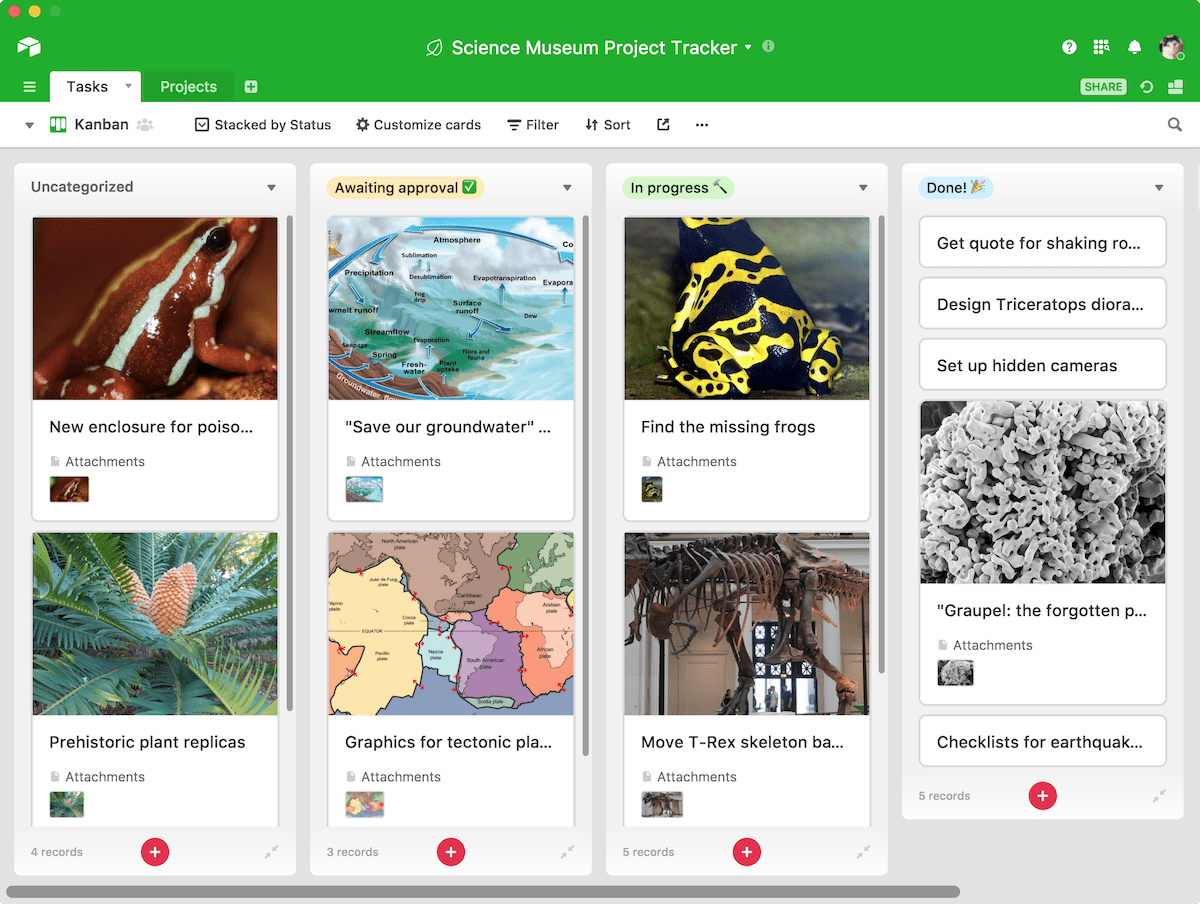
의 예시 Airtable 칸반 보드 보기 Airtable 는 데이터베이스이고 스프레드시트 소프트웨어 . 이 앱은 Google 스프레드시트와 MS Excel을 결합한 보다 사용자 친화적인 버전을 목표로 합니다. 안타깝게도 시간 추적 및 간트 차트와 같은 필수 작업 관리 기능을 원한다면 Pro 플랜(월 $20)으로 업그레이드해야 합니다.
에서 전체 비교를 확인하세요 월요일 vs 에어테이블 .
이 작업 관리 도구가 무엇을 할 수 있는지 확인한 후에도 여전히 표에 있을까요?
알아봅시다:
Airtable 주요 기능
- 달력 보기, 그리드 보기, 양식 보기, 갤러리 보기 등과 같은 여러 프로젝트 보기
- 다른 Airtable 팀과 공유 데이터에 대한 협업
- 코드 없는 인터페이스로 나만의 프로젝트 진행 보고서 작성
- 나만의 자동화를 구축하여 프로젝트 프로세스 속도 향상
Airtable 장점
- 간트 차트 보기를 사용하여 작업 스케줄링 및 플랜 수립
- 간단한 드래그 앤 드롭 칸반 보드로 진행 상황 추적
- GSuite, Slack, Facebook, Twitter와 같은 인기 도구와 통합 가능
Airtable 단점
- 많은 기능과 어려운 온보딩 프로세스로 인한 가파른 학습 곡선
- MS Excel이나 Google 스프레드시트만큼 직관적이지 않음
- 모바일 앱은 정식 버전만큼 성능이 좋지 않거나 기능이 동일하지 않습니다
Airtable 가격
Airtable은 4가지 요금 플랜을 제공합니다:
- 무료
- 플러스 : 좌석 당 월 $ 10
- Pro: 좌석당 월 $ 20
- Enterprise: 자세한 내용은 문의
Airtable 고객 평가
- G2: 4.6/5 (900개 이상의 리뷰)
- Capterra: 4.7/5 (1,000개 이상의 리뷰)
Check out our 대기 가능한 대안 guide!
9. Basecamp
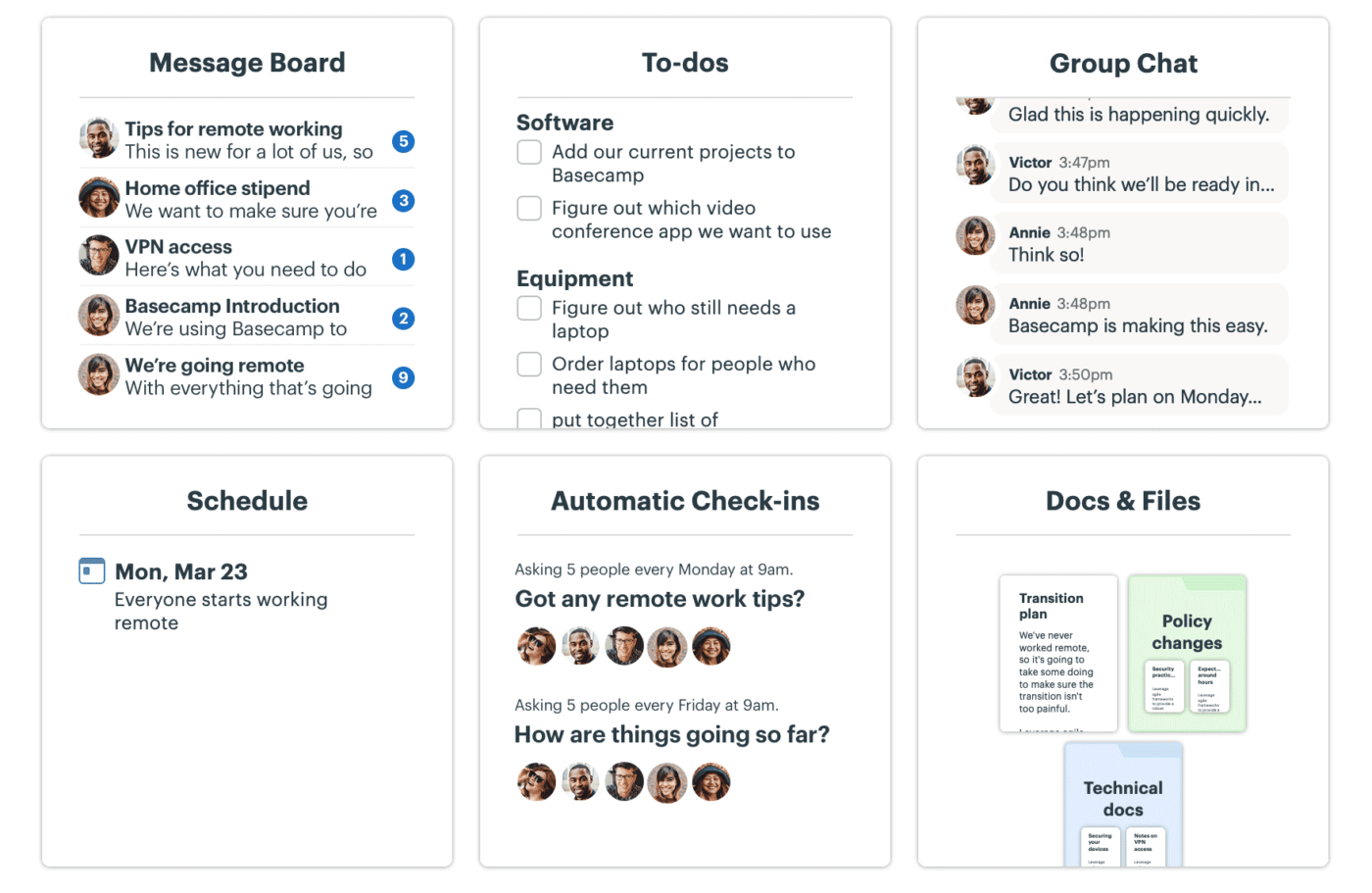
다양한 보기 BasecampBasecamp 는 웹 기반 프로젝트 개발을 위한 Trello 대안입니다. 그것은 협업 및 원격 근무를 위한 올인원 도구 키트입니다 팀이 프로젝트를 체계적으로 관리할 수 있도록 도와줍니다.
Basecamp에는 협업을 강화하고 회의에 참석하지 않고도 팀 매니저가 최신 정보를 파악할 수 있는 프로젝트 관리 기능이 있습니다.
Basecamp k주요 기능
- 팀 대화를 한 페이지에 모아두는 메시지 보드
- 팀이 완료됨에 필요한 모든 일의 할 일 목록
- 프로젝트 일정 예약 및 각 프로젝트에 대한 날짜 및 시간 할당
- 이미지와 스프레드시트를 포함한 문서 공유 및 파일 저장소
- 실시간 그룹 채팅을 통해 질문하고 빠른 답변 받기
- 상태 회의에 의존하지 않는 자동 체크인
- 프로젝트 진행 상황을 보여주는 힐 차트 기능
- 핑 기능으로 동료와 직접 채팅 가능
- Basecamp의 이메일 전달 기능
- 이미지, 파일 및 핑 스토리에 대한 강력한 검색 기능
Basecamp pros
- 원하는 대로 일의 체계화
- 작업을 별도의 프로젝트로 나누어 쉽게 관리할 수 있습니다
- 모든 프로젝트에는 팀에 필요한 관련 도구가 포함되어 있음
- 앱으로 작업을 쉽게 할당할 수 있어 효율성 향상
- 간편한 팀 온보딩으로 온보딩 문제 제거
- 중앙 집중식 알림으로 중단 최소화
- 다른 작업에 집중할 수 있는 더 많은 무료 시간, 생산성 및 효율성 향상
Basecamp cons
- 하위 그룹 생성 시 속성이 있는 작업을 추가할 수 없음
- 여러 프로젝트를 관리할 수 있는 상세 대시보드가 없음
- 의존성 추적 및 느린 로드 없음
Basecamp pricing
선택할 수 있는 플랜은 두 가지뿐입니다:
- 개인: 무료
- Business: 월 $99 (무제한 사용자)
Basecamp c고객 평가
- G2: 4.7/5 (5,019 리뷰)
- Capterra: 4.3/5 (13,584 리뷰)
10. Jira 님
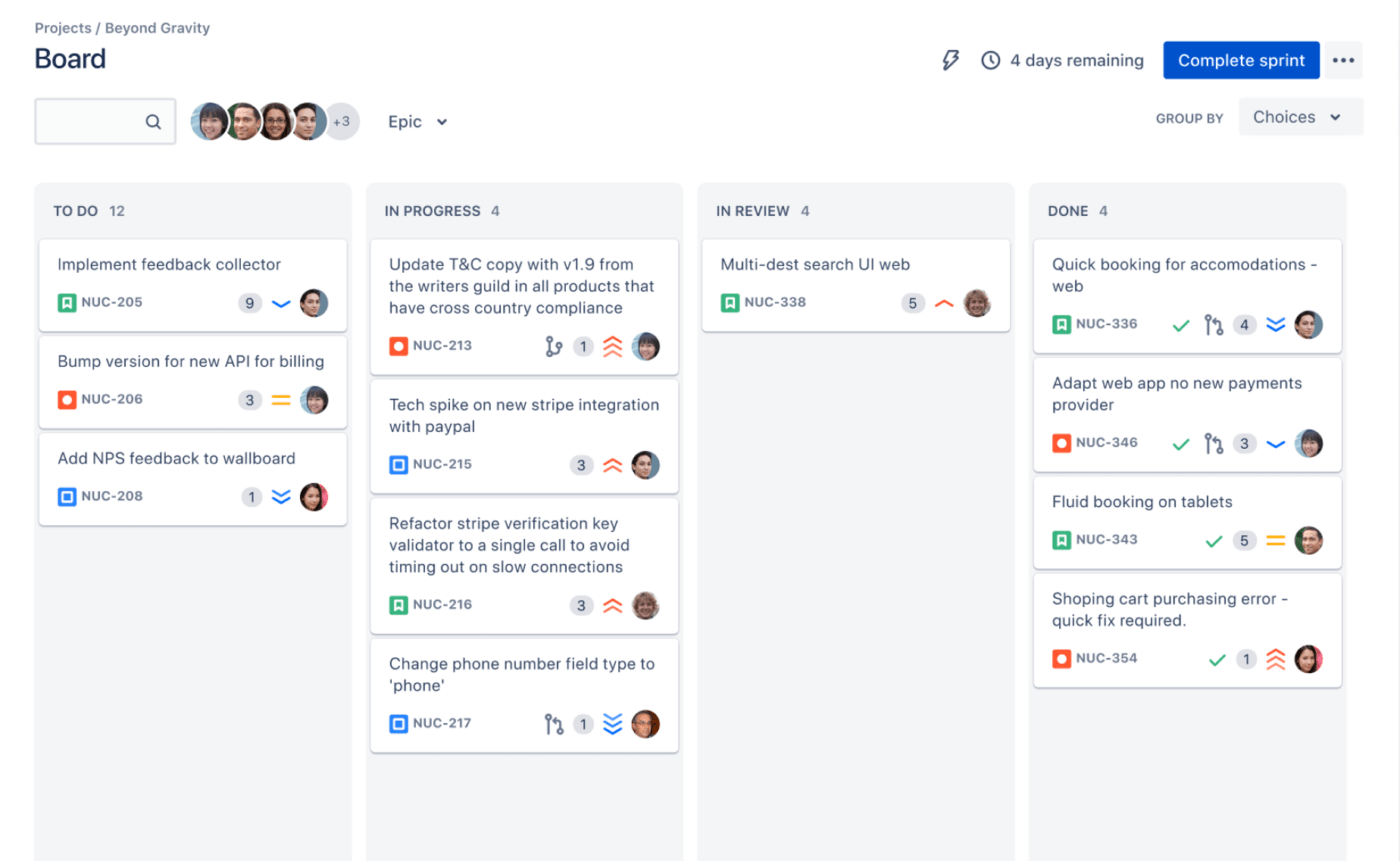 Jira's
보드 보기
Jira's
보드 보기
또 다른 Trello 대안은 Jira 모회사인 Atlassian이 소유하고 있습니다. Jira는 애자일 개발 팀과 제품 개발자를 위한 노련하고 가치 있는 도구로, 작업 관리를 Trello보다 훨씬 더 발전시켰습니다.
이 클라우드 및 구독 기반 도구는 팀이 효과적으로 조율하고 공동의 목표를 향해 일할 수 있도록 도와줍니다. Compare Jira Vs Trello !
Jira k키 기능
- 복잡한 작업을 간소화하는 스크럼 보드
- 워크플로우 확장
- 테스트 관리
- 뛰어난 제품 통합
- 실시간 알림
- 문제 템플릿
- 색상 표시를 통한 시간 추적
- 커뮤니케이션 및 팀 플래닝
- 보고서 및 인사이트프로젝트 추적 템플릿 !
11. Monday.com
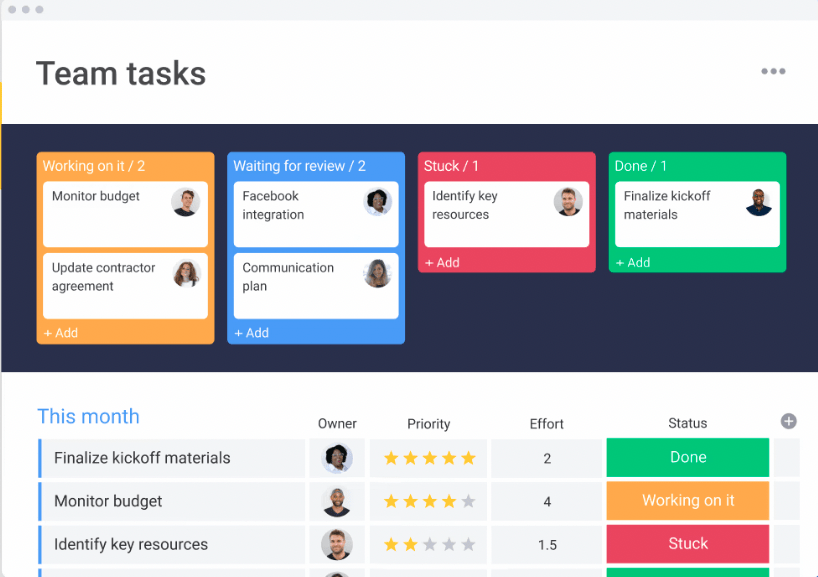
예시 Monday's 칸반 보기 Monday 는 사용자가 실시간으로 작업을 관리할 수 있는 도구를 만들 수 있는 최고의 Trello 대안 중 하나입니다. 팀이 프로젝트를 관리할 수 있는 간소화된 방법을 제공하고 보다 투명하고 공동 작업 culture.
팀이 투명해지면 동기가 부여되어 업무 성과가 향상되는 경우가 많습니다 직원 신뢰 , 참여도, 장기적인 성공으로 이어집니다. 이것이 바로 Monday를 가치 있는 프로젝트 관리 도구로 만드는 이유입니다.
Monday 주요 기능
- 프로젝트 시간 추적
- 팀워크 할당
- 귀중한 인사이트를 제공하는 대시보드
- 워크플로우 간소화를 위한 외부 도구 통합
- 작업 플랜 및 추적
- 리소스를 극대화하는 리소스 관리
- 지원되는 작업 스케줄링 기능
- 팀 협업 기능
- 지원되는 문서 관리 기능
- 예산 및 경비 추적 및 관리
Monday pros
- 고도로 사용자 정의 및 제어 가능
- 직관적이고 사용하기 쉬움, 특히 처음 사용하는 사용자에게 적합함
- Teams의 원활한 커뮤니케이션
Monday cons
- 다운로드 또는 내보내기 버튼 없음
- 스토어 인벤토리와의 통합이 혼란스러울 수 있습니다
- Google 드라이브에서 좋아하는 일부 파일을보기가 쉽지 않을 수 있습니다
Monday pricing
Monday는 4가지 요금 플랜을 제공합니다:
- free Plan: 무료 플랜
- 기본 플랜: 사용자 당 월 $ 8
- 표준: 사용자당 월 $10
- 프로 플랜: 사용자당 월 $16
Monday c고객 평가
- G2: 4.7/5 (5,443 리뷰)
- 카테라: 4.6/5 (2,539 리뷰)
Check out these Monday.com 대안 !
12. Microsoft 프로젝트
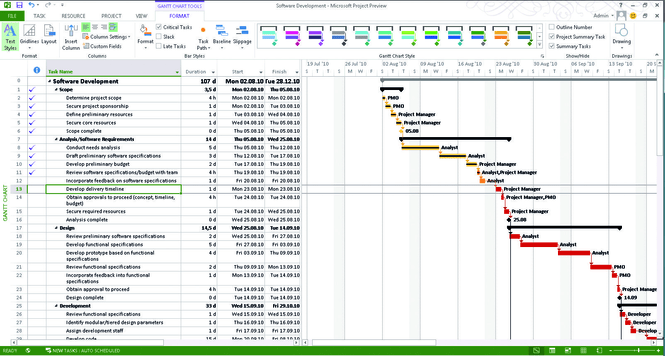 Microsoft 프로젝트
타임라인 보기
Microsoft 프로젝트
타임라인 보기
팀이 프로젝트를 관리할 때 상황을 파악할 수 있는 도구를 찾고 있다면 이 도구를 사용하세요, Microsoft 프로젝트 가 적합할 수 있습니다. 모든 프로젝트 유형에 맞는 유연한 기능이 내장된 훌륭한 도구입니다.
Microsoft Project는 팀이 보드와 그리드 사이를 전환할 수 있고 사용자가 프로젝트 진행 상황을 추적할 수 있는 직관적인 인터페이스로 안정적입니다.
Microsoft Project k주요 기능
- 프로젝트 계획 및 예측 활동
- 보고 기능
- 효과적인 데이터 프레젠테이션
- 공동 작업 및 팀워크
- 타임라인 보기
- 예산 관리 및 분석
- 포트폴리오 관리
- 수요 관리
Microsoft 프로젝트 pros
- 이 tool은 프로젝트 관리를 원활한 경험으로 만듭니다
- 팀이 타임라인에 따라 프로젝트를 제공할 수 있도록 도와줍니다
- 프로젝트 부담을 줄여 팀이 다른 작업에 집중할 수 있습니다
- 이 tool은 Microsoft 팀, Power BI 및 Skype와 원활하게 작동합니다
- 품질과 시기적절한 고객 지원
- 사용자의 요구 사항을 충족하는 높은 확장성
- 재무 관리 및 로드맵 작성을 위한 프로젝트 유연성 제공
Microsoft 프로젝트 cons
- 교육이 필요하며 신규 사용자에게 부담스러울 수 있음
- 특히 소규모 비즈니스의 경우 비용이 많이 들 수 있음
Microsoft Project p pricing
Microsoft는 4가지의 다양한 Microsoft 365 유료 플랜을 제공합니다:
- 개인: 사용자당 월 $6.99
- 가족: 사용자당 월 $9.99
- 비즈니스 기본: 사용자 당 월 $ 6
- 비즈니스 표준 : 사용자 당 월 $ 12.50
Microsoft 프로젝트 c고객 평가
- G2: 4.0/5 (1,581 리뷰)
- 카테라: 4.4/5 (1,364 리뷰)
이것을 확인하세요 마이크로소프트 프로젝트 대안 !
13. Microsoft Planner
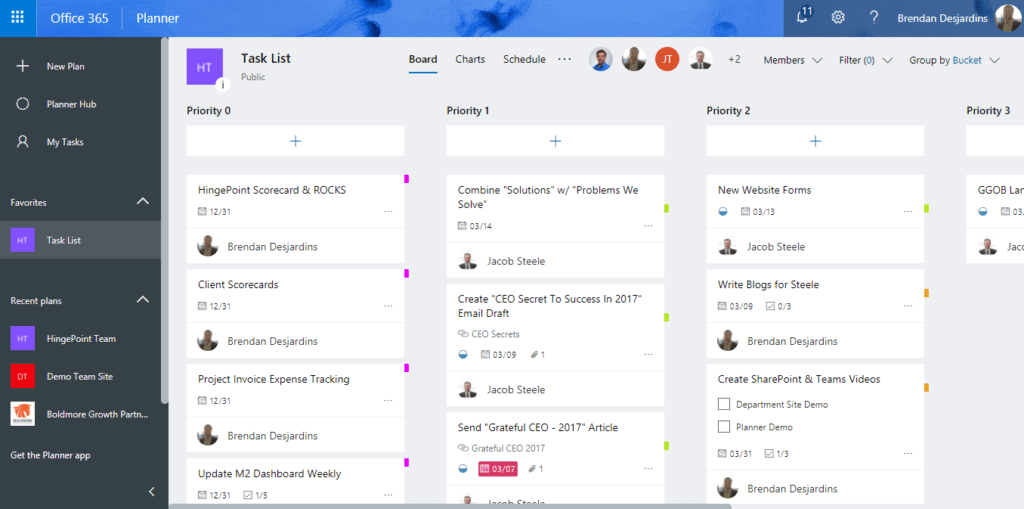 Microsoft 플래너
보드 보기
Microsoft 플래너
보드 보기
또 다른 Trello 대안으로는 Office 365 제품군에 포함된 Microsoft Planner가 있습니다. 이 tool은 팀이 프로젝트 요소를 수집하고 프로젝트 플랜을 만들어 프로젝트의 시작부터 끝까지 안내하는 데 도움이 됩니다.
인터페이스는 Trello와 마찬가지로 칸반 보드 보기에서 작업 카드를 사용합니다. 이 소프트웨어는 팀이 작업을 처리할 때 체계적이고 협업적인 상태를 유지할 수 있도록 도와줍니다.
Microsoft Planner k주요 기능
- 협업 작업 관리를 통해 팀원들이 댓글을 달고 파일을 첨부할 수 있습니다
- 사용자가 달력에서 프로젝트 작업을 볼 수 있도록 일정 검토를 예약합니다
- 한 번에 더 많은 팀원에게 작업 할당
- Microsoft 플래너를 Outlook으로 쉽게 가져 오기시간 관리 및 일정 관리
- 마감일을 기준으로 그룹과 작업을 필터링하여 프로젝트 진행 상황을 확인하세요
- 사용자에게 작업 및 프로젝트 마감일을 알려주는 이메일 알림 기능
Microsoft Planner pros
- 시작하기 쉬운 사용자 인터페이스
- 간편한 팀 온보딩
- Teams는 필요한 모든 프로젝트 정보에 액세스합니다
- 모든 팀 작업을 확인하고 프로젝트를 관리하고 진행 상황을 업데이트하세요
- 원활한 프로젝트 보고서 생성
Microsoft Planner cons
- Teams는 반복 작업을 설정할 수 없습니다
- 마일스톤 설정이 불가능합니다
- 위험 관리 기능이 없습니다
- 앱 내 알림이 없음
Microsoft 플래너 p가격
가격은 프로젝트 기능(위 목록)과 동일합니다.
Microsoft Planner c고객 평가
- G2: 4.2/5 (134 리뷰)
- 카테라: 3.9/5 (85개 리뷰)
이것을 확인하세요 마이크로소프트 플래너 대안 !
14. KanbanFlow
 칸반플로우의
보드 보기
칸반플로우의
보드 보기
칸반플로우는 클라우드 기반의 프로젝트 관리 도구로, 사용자에게 작업 개요를 제공합니다. 프로젝트 매니저는 완료된 작업과 예정된 작업을 포함하여 각 팀원이 무엇을 하고 있는지 확인할 수 있습니다.
이를 통해 팀 간의 커뮤니케이션을 강화하여 생산성을 높일 수 있습니다.
칸반플로우 주요 기능
- 파일 및 문서 첨부 파일
- 필터 및 검색
- 모바일 지원
- 하위 작업 추적 및 추가
- 협업
- 보드 복사
- 데이터 가져오기 및 내보내기
- 원활한 통합
- 시간 추적
- 스윔레인
칸반플로우 pros
- 손쉬운 정보 필터링 및 검색
- 이메일과 카피보드에서 작업을 원활하게 추가 가능
- 빠르고 사용하기 쉬우며 직관적인 인터페이스
- 작업 유무에 관계없이 보드 복사 가능
- 필터 및 그룹화를 활용하여 맞춤형 보고서 작성
칸반플로우 cons
- 클라우드에 저장되거나 클라우드에서만 작동합니다
- Teams는 다른 색상을 사용하여 작업을 맞춤형으로 설정할 수 없음
- 무료 버전을 사용할 때 다른 소프트웨어와 통합할 수 있는 가능성이 한도 제한됨
칸반플로우 p가격
칸반플로우는 두 가지 요금 플랜을 제공합니다:
- 무료: 무료
- 프리미엄: 사용자당 월 $5
칸반플로우 c고객 평가
- G2: 4.1/5 (24 리뷰)
- 카테라: 4.5/5 (58개 리뷰)
15. Sortd
 정렬됨
공유 받은 편지함 칸반 스타일 보기
정렬됨
공유 받은 편지함 칸반 스타일 보기
고객에게 탁월한 경험을 제공하는 도구를 찾고 있다면 Sortd를 고려해 보세요. 헬프 데스크, Gmail 팀 및 작업 매니저에 적합한 올인원 도구입니다.
사용자는 이메일을 영업팀으로 끌어다 놓아 이메일을 정리된 목록으로 변환하여 생산성과 효율성을 높일 수 있습니다.
소트 주요 기능
- Gmail과의 원활한 통합
- 이메일, 작업, 거래를 중앙에서 관리하는 Teams
- 영업 거래는 사용자의 이메일과 동기화됩니다
- 협업 및 향상된 커뮤니케이션 기능
- 팔로워 알림 및 이메일 노트
Sortd pros
- 팀이 이메일을 작업 관리로 원활하게 전환 할 수 있도록 지원
- Gmail 수신함에 대한 효과적인 기능
- 사용자 친화적인 인터페이스
Sortd cons
- 문제에 대한 느린 응답으로 매우 느린 고객 지원
- 실행으로 인해 소프트웨어가 너무 바쁘고 과밀하며 느립니다
Sortd 가격
세 가지 요금제 플랜을 선택할 수 있습니다:
- 스타터: 무료
- 필수 : 사용자 당 월 $ 8
- 비즈니스 : 사용자 당 월 $ 12
소트드 c고객 평가
- G2: 4.4/5 (19 리뷰)
- 카테라: 4.7/5 (17 리뷰)
16. Pipefy
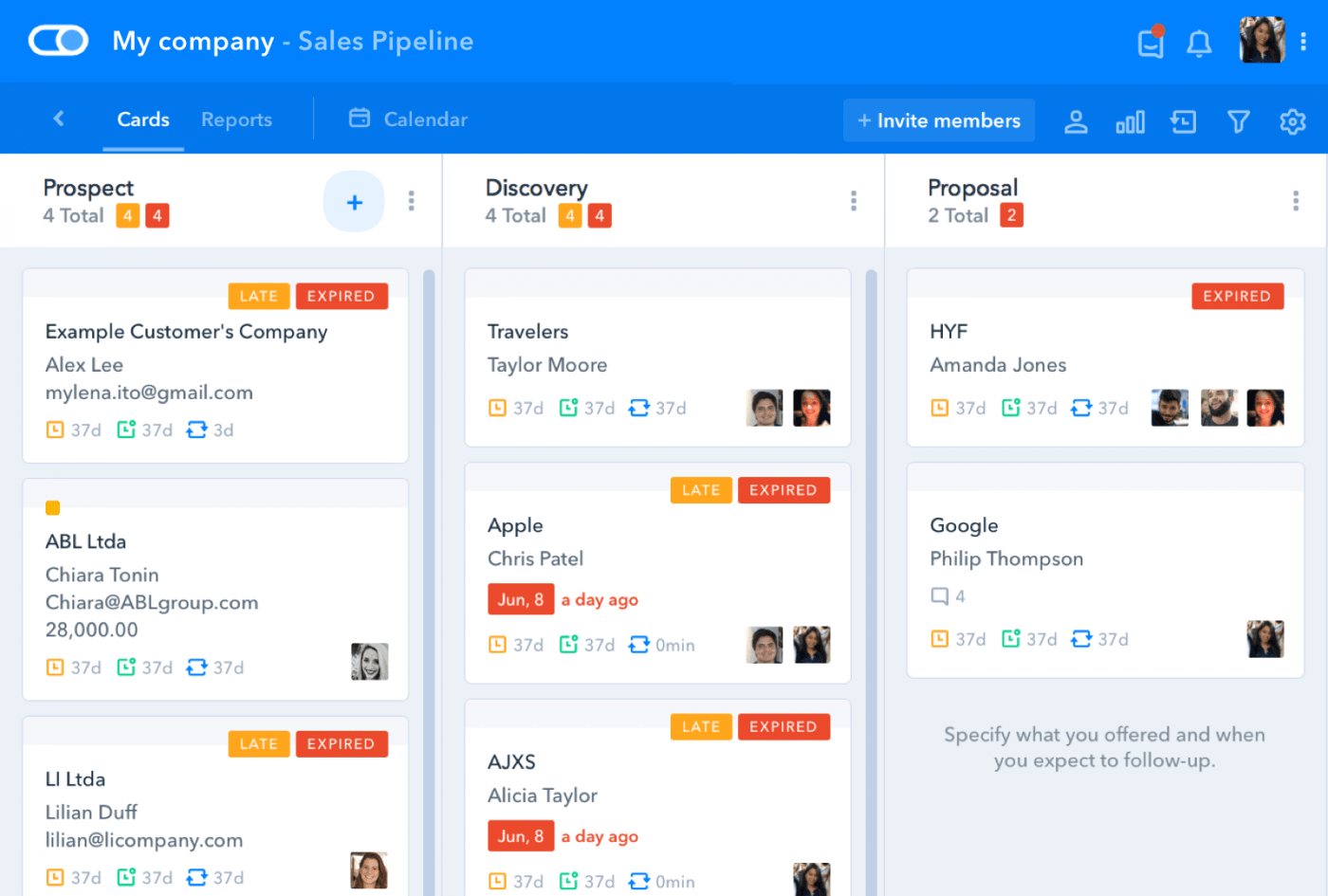 Pipefy
보드 보기
Pipefy
보드 보기
이 목록에서 고려해야 할 또 다른 도구는 Pipefy입니다. 이 도구는 비즈니스 프로세스를 최적화하고 팀이 중요한 작업에 집중할 수 있도록 도와줍니다. 스마트 자동화를 통해 반복적인 작업을 방지하여 팀이 제시간에 작업을 완료할 수 있도록 지원합니다.
또한 이 tool은 팀이 중앙에서 작업을 제어할 수 있도록 도와줍니다. 이를 통해 프로세스가 간소화되고 민첩성이 향상되며 효율성이 업그레이드됩니다. 모든 팀원은 다음을 수행할 수 있습니다 워크플로우 자동화 코딩 기술 없이도 프로세스를 관리할 수 있습니다.
다음을 확인하세요 AI 코딩 도구 !
Pipefy k키 기능
- 관리자 제어
- 이메일 메시징
- 모바일 앱
- 하위 작업 추적
- 데이터 복구
- 2단계 인증
- 마감일 및 SLA 추적
- 데이터 마이그레이션
- 알림
- 달력 보기
Pipefy pros
- 온보딩 지원
- 간편한 배포
- 고도로 사용자 정의 가능
- 손쉬운 맞춤화를 위한 사전 구축된 여러 워크플로우 템플릿
- 프로젝트 구성을 위한 템플릿
- 각 단계의 모든 프로세스를 추적하세요
Pipefy cons
- 카드 코멘트를 보고 보기가 쉽지 않을 수 있습니다
- 구매 전 무료 데모 없음
- 초보자를위한 데모 비디오 또는 사진 없음
Pipefy pricing
사용자는 4가지 가격 옵션 중에서 선택할 수 있습니다:
- 스타터: Free
- Business: 사용자 당 월 $ 24
- Enterprise: 자세한 내용은 문의
- 무제한: 자세한 내용은 문의하세요
Pipefy c고객 평가
- G2: 4.6/5 (186 리뷰)
- 카테라: 4.7/5 (275개 리뷰)
17. 타이가
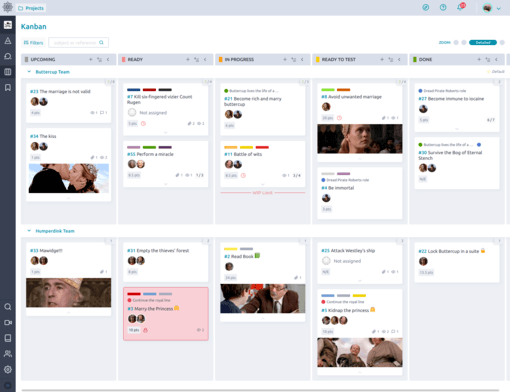
의 예시 Taiga 보드 보기
타이가는 프로젝트 관리자, 개발자, 애자일 디자이너에게 적합한 프로젝트 관리 도구입니다. 일을 간소화하고 팀이 즐겁게 일할 수 있는 다양한 기능을 갖추고 있습니다.
타이가의 자체 호스팅 버전은 프로젝트를 공개하고, 유료 플랜은 프로젝트를 비공개로 설정할 수 있습니다. 온프레미스 및 웹 기반 도구 스크럼 및 칸반 프레임워크 전반의 지원팀을 지원합니다.
타이가 주요 기능
- 통합 및 마이그레이션
- 고도로 사용자 지정 가능
- 대시보드 및 보고 기능
- 버그 추적
- 시간 추적
- 작업 관리
- 칸반 보드
- 프로젝트 협업
- 소셜 관리
- 애플리케이션 프로그램 인터페이스
- 스크럼
타이가 pros
- 쉬운 사용자 인터페이스
- 작업 정리를 도와줍니다
- 팀이 효과적으로 커뮤니케이션 할 수 있습니다
- 결과물 정의, 조정 및 우선순위 지정
- 프로젝트를 추적할 수 있습니다
- 뛰어난 확장성
Taiga cons
- 인터페이스는 오류가 발생하지 않습니다
- 페이지 오류로 약간 느림
- 어떤 사람들은 당신이 얻는 것에 비해 비용이 약간 높다고 느낍니다
타이가 pricing
Taiga는 세 가지 요금 플랜을 제공합니다:
- 기본: Free
- 프리미엄: 사용자 당 월 $ 5
- 온프레미스: 자세한 내용은 문의(타이가에서 소프트웨어 관리)
타이가 c고객 평가
- G2: 4.4/5 (72 리뷰)
- 카테라: 4.4/5 (82 리뷰)
18. 팀워크
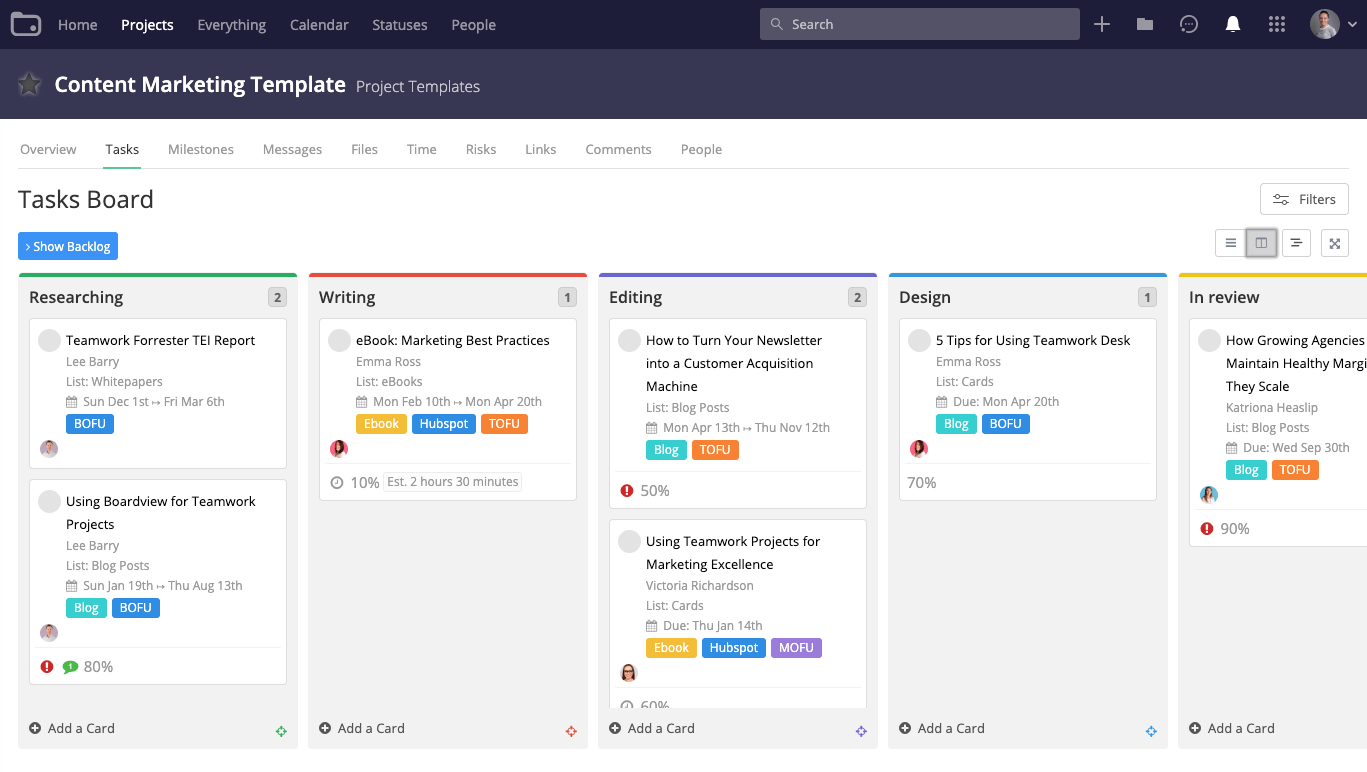 팀워크의
콘텐츠 마케팅 팀을 위한 보드 보기
팀워크
는 최고의 클라이언트 서비스 도구이자 에이전시 프로젝트 관리 플랫폼입니다. 팀은 모든 작업을 한 곳에서 확인할 수 있으며 팀 매니저가 업무량, 프로젝트, 클라이언트를 더 잘 관리할 수 있도록 도와줍니다.
팀워크의
콘텐츠 마케팅 팀을 위한 보드 보기
팀워크
는 최고의 클라이언트 서비스 도구이자 에이전시 프로젝트 관리 플랫폼입니다. 팀은 모든 작업을 한 곳에서 확인할 수 있으며 팀 매니저가 업무량, 프로젝트, 클라이언트를 더 잘 관리할 수 있도록 도와줍니다.
Teamwork는 대시보드와 보드 보기를 통해 복잡한 프로젝트를 처리하고 추적을 간소화합니다. Teamwork의 청구 및 송장 기능은 클라이언트 지출을 추적하면서 보드 보기를 관리하고자 하는 팀에게 꼭 필요한 기능입니다.
팀워크 주요 기능
- 기존 도구와의 통합
- 활동 추적
- 애자일 방법론
- 예산 관리
- 액세스 제어 및 권한 관리
- 용량 관리
- 활동 대시보드
- 애드혹 보고
- 알림 및 알림
- API
- 활동 대시보드
- 청구 및 인보이스 발행
Teamwork pros
- 수익성 및 비즈니스 성장 증대
- 협업은 팀과 클라이언트 간의 팀워크를 향상시킵니다
- 장기적으로 시간과 비용을 절약합니다
- 팀이 효율적으로 플랜을 세우고 생산성을 유지할 수 있도록 도와줍니다
팀워크 cons
- 처음 사용하는 사용자에게는 인터페이스가 어려울 수 있습니다
- 작업을 할당할 때 플랫폼이 프로젝트 필드를 업데이트하는 데 시간이 걸릴 수 있음
- 향후 생성된 이벤트를 기억하지 못함
팀워크 pricing
Teamwork는 예산에 가장 적합한 4가지 요금 플랜을 제공합니다:
- free Forever
- 딜리버: $10
- 성장: $18
- 규모: 자세한 내용은 팀워크에 문의
팀워크 c고객 평가
- G2: 4.4/5 (996 리뷰)
- Capterra: 4.5/5 (720 리뷰)
Check out these 팀워크 대안 !
19. 제품 플랜
 제품 계획
로드맵 보기 예시
제품 계획
로드맵 보기 예시
제품 계획 소프트웨어는 프로젝트 관리자가 버튼 클릭 한 번으로 로드맵을 작성하고 목록, 테이블 레이아웃, 타임라인을 피벗하여 공유할 수 있도록 도와줍니다. 프로젝트 관리자는 이 tools를 사용하여 조직 내에서 전략을 공유하고 사용자에게 무제한으로 로드맵을 전송할 수 있습니다.
두 가지 플랜이 있으며, 두 플랜 모두 Jira와 통합하여 팀을 동기화할 수 있는 기능이 있습니다.
제품 플랜 k주요 기능
- 무제한 뷰어
- 간편한 공동 작업
- 사용자 정의 가능한 레이아웃
- 기본 통합
- 빠른 시각적 로드맵 작성 및 편집
- 무제한 무료 시청자 계정
- 개인 링크
- 댓글 및 멘션
- 나머지 API 액세스
- 여러 내보내기 기능
- MS Teams 통합
- 활동 메트릭
제품 플랜 pros
- Teams는 로드맵에 대한 높은 가시성을 확보합니다
- Teams는 미래의 기회를 원활하게 추적하고 포착할 수 있습니다
- 사용자가 기술에 액세스하여 전략적 토론을 관리하고 작업의 우선 순위를 정할 수 있습니다
제품 플랜 cons
- 처음 사용하는 사용자에게는 편집 기능이 어려울 수 있습니다
- 드래그 앤 드롭 없이 프로젝트 레인 간에 막대를 이동할 수 없음
Product Plan pricing
ProductPlan은 세 가지 요금 플랜을 제공합니다:
- 기본 플랜: 에디터 당 월 $ 39
- 프로페셔널 플랜: 에디터 당 월 $ 69
- Enterprise: 자세한 내용은 문의
프로덕트 플랜 c고객 평가
- G2: 4.4/5 (141 리뷰)
- 카테트라: 4.4/5 (53 리뷰)
20. Hive
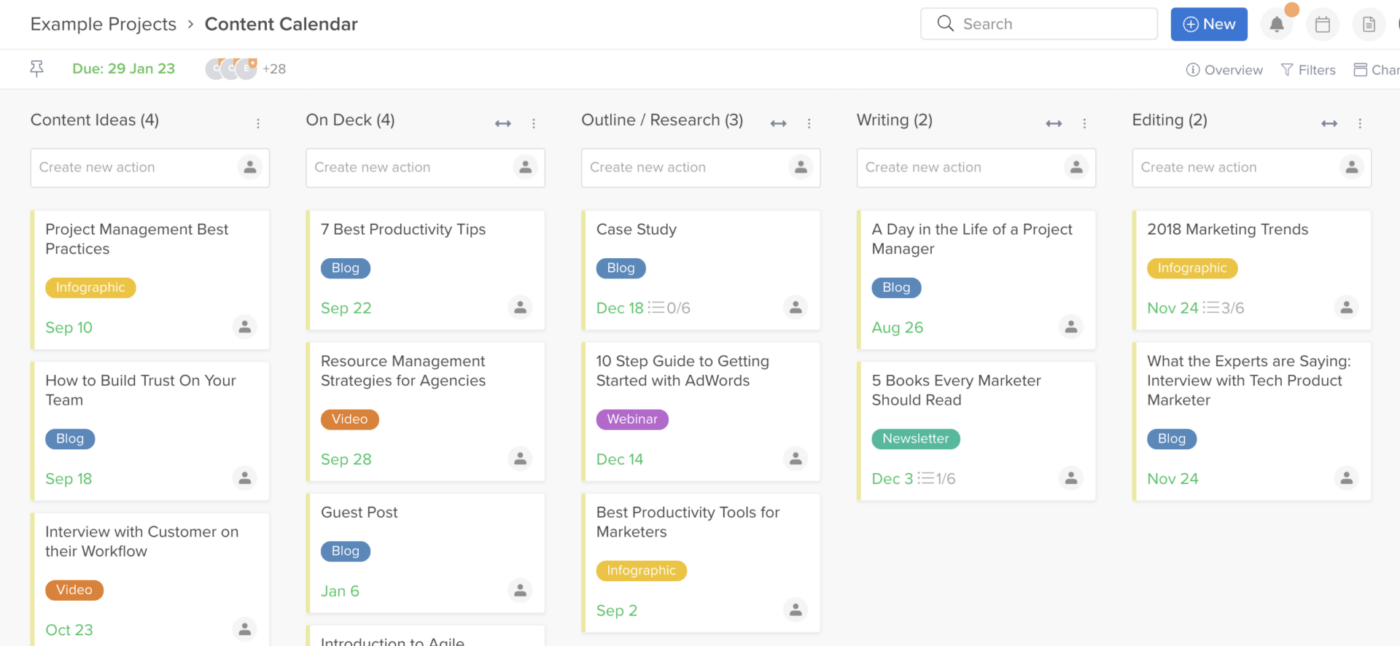 Hive
콘텐츠 마케팅 보드 상태 보기
Hive
콘텐츠 마케팅 보드 상태 보기
또 다른 클라우드 호스팅 프로젝트 관리 도구는 Hive입니다 지나치게 단순한 인터페이스, 제한된 무료 플랜, 제한된 팀 관리 기능 . 그리고 방금 알아낸 것처럼 특정 요구 사항을 충족하기 위해 많은 옵션을 사용할 수 있습니다!
Trello에 대한 가장 큰 우려 사항과 다른 곳에서 무엇을 찾아야 하는지 알아보겠습니다:
지나치게 단순한 인터페이스
 Trello의
인터페이스 및 칸반 보드
Trello의
인터페이스 및 칸반 보드
Trello의 기본 칸반 인터페이스는 가장 큰 장점 중 하나입니다 칸반 보드 는 유연성이 필요한 애자일 팀에 적합합니다. 이 앱에는 칸반 보기 이상의 기능이 있지만 여전히 칸반 프로젝트 관리 스타일에 크게 의존하고 있습니다.
Free 플랜을 사용 중이라면 왜 여기 있는지 알 수 있을 것입니다. Trello에는 6가지 보기가 있습니다: 달력, 타임라인, 대시보드, 지도, 테이블, 보드 보기. 하지만 몇 가지 한도가 있어 특정 주제에 대해 더 자세히 살펴볼 수 없습니다 프로젝트 요구 사항 또는 워크플로우 최적화 전략. 안타깝게도 이는 데이터도 한도가 있다는 것을 의미합니다.
팀마다 팀원들 간의 차이가 있고, 어떤 사람들은 다른 레이아웃으로 일하는 것을 선호한다는 것을 알고 있습니다. 목록 보기가 없으면 프로젝트 관리 도구의 유연성이 한도 끝도 없이 제한됩니다.
한도 제한 Free Plan
Trello는 무료 플랜을 제공하지만 한도가 매우 제한적입니다. 한도 제한 플랜이란 정확히 무엇을 의미할까요?
우선, 무료 플랜에서는 달력, 타임라인, 지도, 테이블, 대시보드 보기가 제공되지 않습니다. 안타깝게도 무료 요금제에서는 프로젝트 관리를 위한 칸반 보드만 제공됩니다.

Trello의 달력 보기는 Free 플랜에 포함되어 있지 않습니다
문제는 회사 내 부서마다 선호하는 레이아웃이 다를 수 있다는 것입니다. 예를 들어, 마케팅 팀에서 선호하는 레이아웃은 칸반 보드 for 작업 관리 하지만 소프트웨어 개발 팀은 이 기능이 마음에 들지 않을 수 있으므로 간트 차트 보기 .
Trello 대안에서 무엇을 해야 하나요? 여러 보기를 지원하는 강력한 무료 플랜을 제공하는 칸반 도구를 선택하세요.
제한된 팀 매니저 기능
Trello의 칸반 방법론의 또 다른 문제는 다음과 같습니다 팀 관리 어려운.
우선, 한 작업에 여러 담당자를 추가할 수 없습니다. 이로 인해 프로젝트 관리자가 여러 팀 또는 더 큰 부서 내에서 일하는 것이 심각하게 제한됩니다.
끔찍하죠.
둘째, 관리자와 팀 매니저는 업무량에 대한 인사이트를 얻을 수 없습니다. 예를 들어, 팀원 중 누군가는 업무 활용도가 낮은 반면 다른 팀원은 마감일을 맞추기 위해 고군분투하고 있나요?
Trello를 사용하면 알기 어렵습니다. 다행히도 다른 보드에 연결된 링크를 추가할 수는 있지만, Trello 사용자는 한 번에 여러 보드를 볼 수 없습니다. 대신 각 보드를 개별적으로 살펴봐야 합니다.
프로젝트 관리 소프트웨어는 모든 사람이 작업 중인 내용을 즉시 파악하고 순식간에 일을 재할당하거나 재배치할 수 있어야 합니다. 프로젝트 개요와 같은 기능 및 여러 명의 담당자 프로젝트 관리자가 프로젝트 작업을 효과적으로 배포하고 모니터링할 수 있습니다.
팀에 맞는 더 나은 Trello 대안 찾기
하루 종일 Trello 보드에 갇혀 있는데도 생산성이 향상되지 않는다면 이제 바꿔야 할 때입니다! 저희의 방대한 20가지 Trello 대안 리스트에서 팀에 가장 적합한 것을 찾으실 수 있을 것입니다.
하지만 여전히 어떤 도구를 사용할지 고민 중이시라면, ClickUp이 프로젝트 관리 소프트웨어로 왜 인기 있는 옵션인지 다시 한 번 확인해 보세요. 저희 팀에 문의하시거나 무료로 가입하기 (정말, 한 푼도, 0원도, 아무것도) 가입하고 운전석에 앉아 ClickUp으로 훨씬 더 많은 것을 얻을 수 있는 이유를 알아보세요.

